いやほんと感謝です。<(_ _)> まさかBluetoothドライバときたか・・・と思いました。
有線・ドングルは試したのでBluetoothでは接続しないからいいや。と無視してたらまさかのBluetoothドライバ・・・Orz
わざわざお問い合わせからご連絡して下さった【乱歩】様にこの場を借りてですが・・・深い敬意と尊敬を持って感謝を述べたい。
PowerA バトルドラゴンの注文キャンセルが間に合わなかった。ありがとうございます!!<(_ _)>
ということで改めてご連絡頂いた手順にそって導入してみようと思います。
公式サポートより下記3ファイルをダウンロードします。
- Bluetoothドライバ(2024.10.28時点で公開日2024-10-23でした)
- MSI Center ver:2.0.44.0(2024.10.28日時点)
- Clean Center Master(初回インストール時は不要、以前のVer削除時に使用)
私は、再度削除してインストールからやりなおすので初めてMSI Centerをインストールする方は手順【1】は無視して【2】から開始してください。尚、何度もインストールしていて製品登録画面に強制移動していたので必要だと思ったのですが不要ですとの事です。(^ω^;) よかった~。
【1】Clean Center Masterを使用してMSI Centerを削除する
ダウンロードした[CleanCenterMaster.zip]を解凍する。解凍した[CleanCenterMaster.exe]をマウス右クリックして出るメニューより管理者として実行する。(念のため、管理者権限でこの先いきます。MSIの人も言ってたし。)
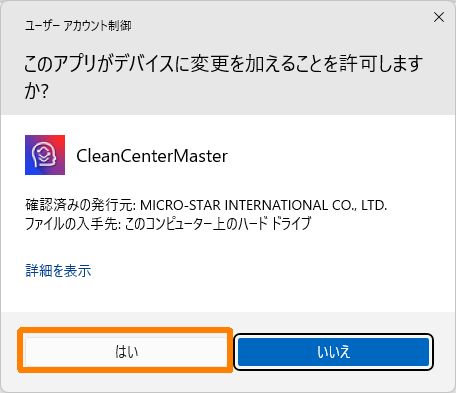
と聞かれますので【はい】をクリックします。
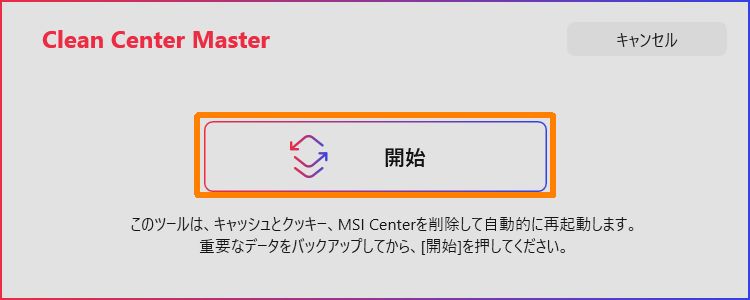
開始を押すと削除を始めて勝手に再起動するので不要なソフトは事前に終了しておいて下さい。
【2】Bluetoothドライバをインストールする
ダウウンロードした[MSI-FORCE-GC300-WIRELESS-Bluetooth-Driver.zip]を解凍する。
出てきた[MSI FORCE GC300 WIRELESS_Bluetooth Driver.exe]を管理者権限で実行する。
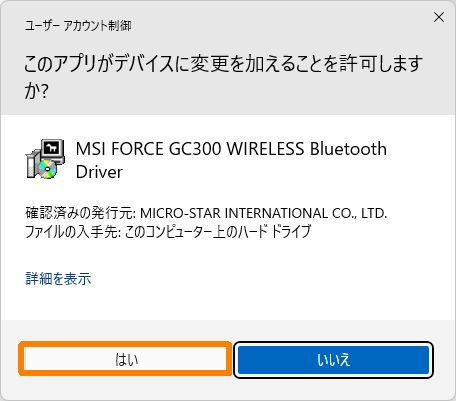
【はい】をクリックします
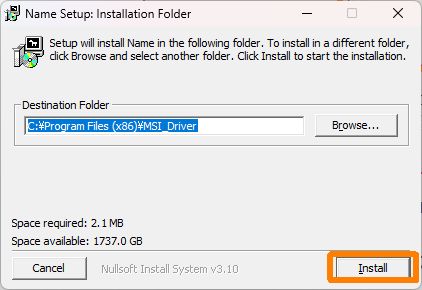
私は特にインストール先を弄らないので【Install】をクリックします
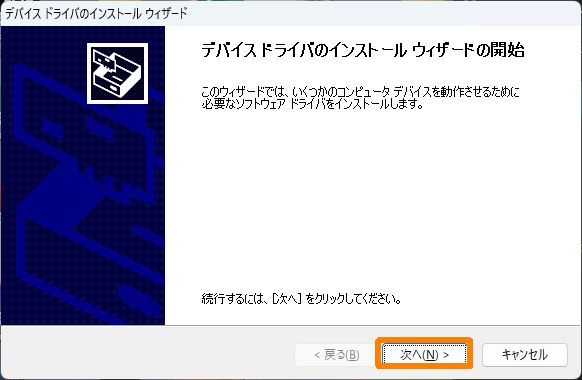
【次へ】をクリックします
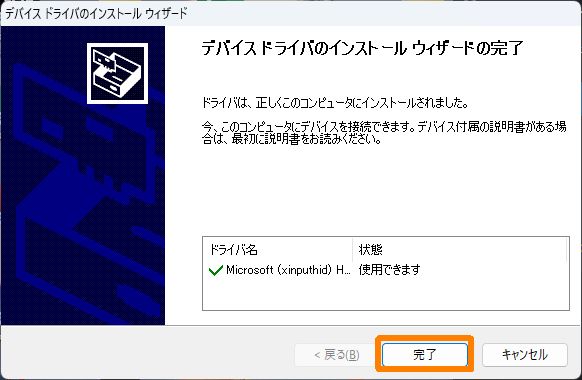
ウィザードが出ますので【完了】をクリックします
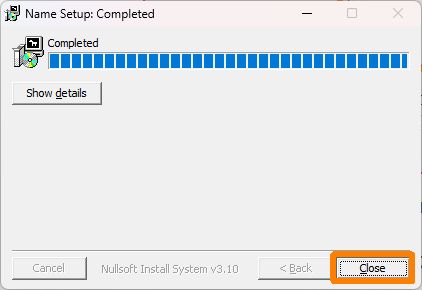
最後にこれを【Close】します
【3】気合?でMSI Centerをインストールする
ダウウンロードした[MSI-Center.zip]を解凍する。中にある[MSI Center_2.0.44.0.exe]を実行する勿論、管理者権限♪
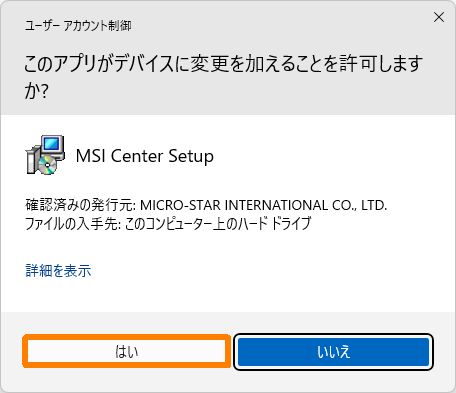
【はい】をクリックします
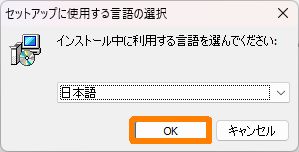
日本語が助かるのでそのまま【OK】をクリックします
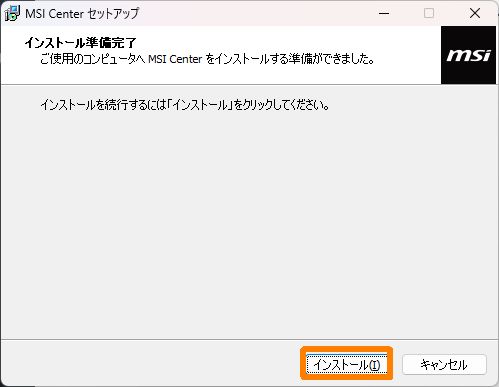
【インストール】をクリックです
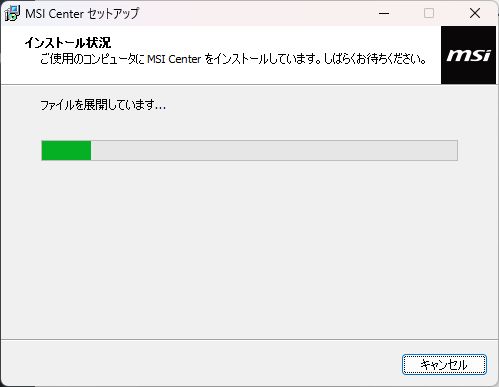
ぐぐ~~~んと進んでいきます
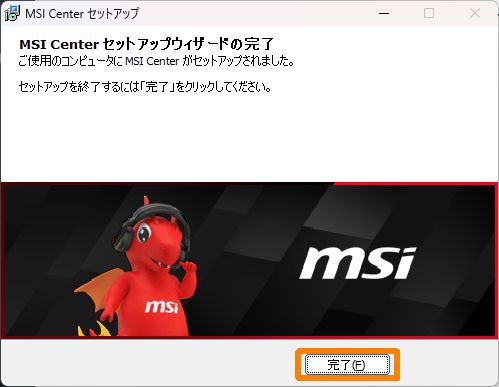
無事インストールできたので【完了】をクリックします
【4】USB有線接続にてGaming Gearの更新を行う。
PCと有線接続してコントローラーの起動状態にする。

デバイスでこうなっています
MSI Centerを念のため管理者権限で起動します
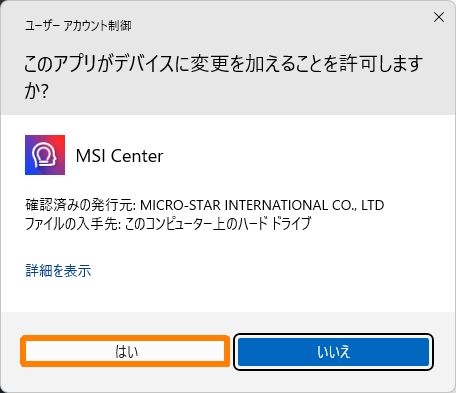
【はい】をクリックします
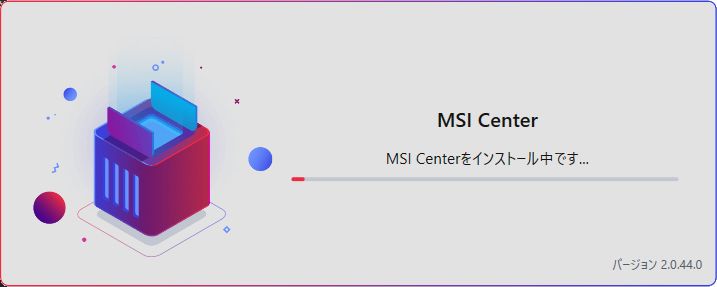
インストールがんばります
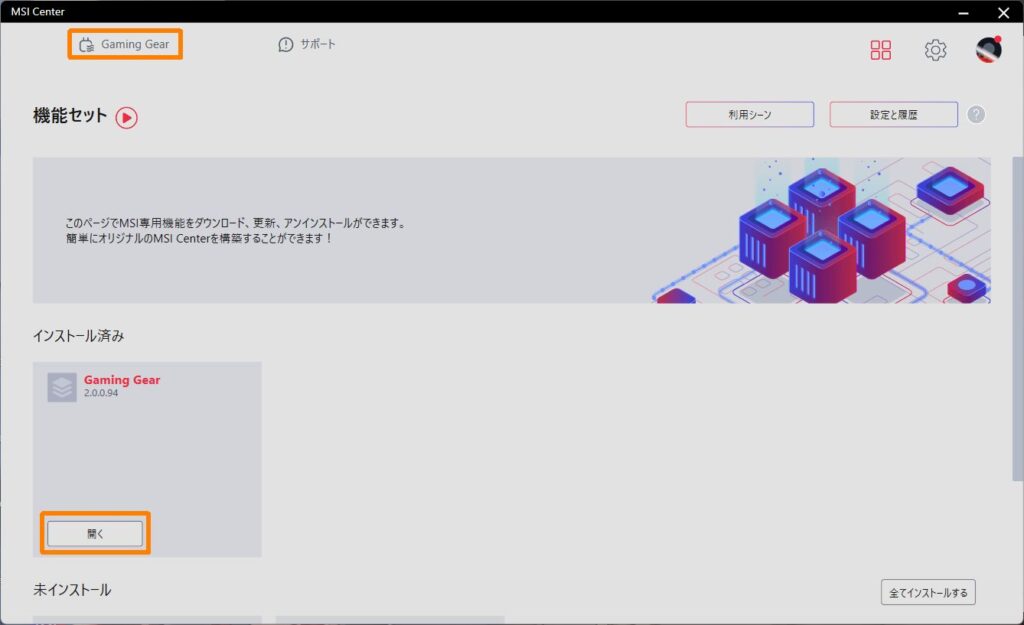
無事終わると・・・・私はこの画面になりました。過去に何度かインストールをやってるとアカウント登録から始まったりと初回に出るウインドウが異なる事がありました
上部の【Gaming Gear】でも【開く】でも良かったので押します。※どちらも次の画面になる
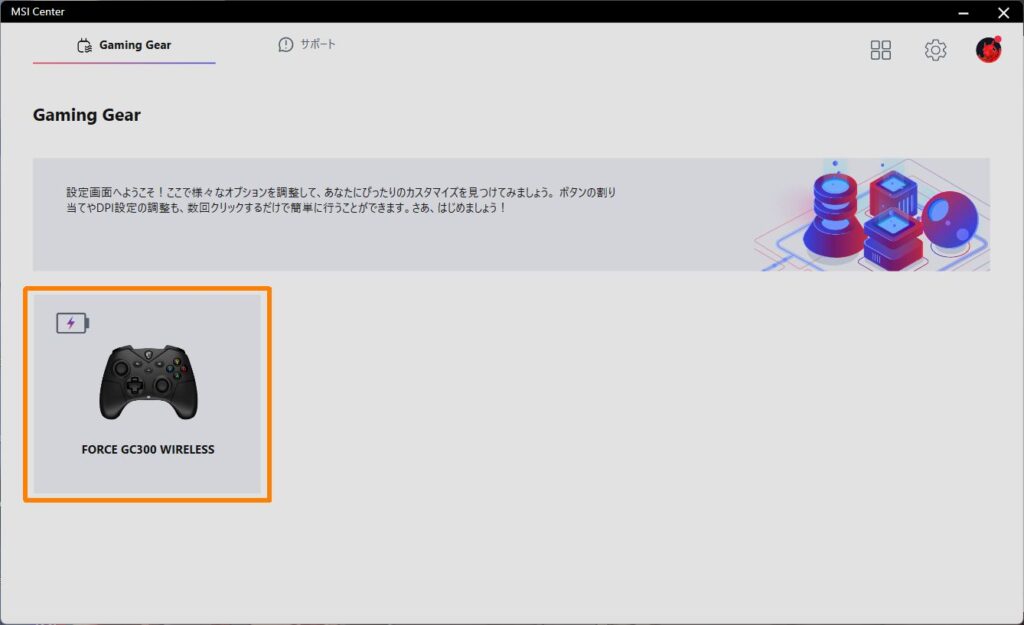
おお~~~!なんか出たぞ♪ この【FORCE GC300 WIRELESS】をクリックします
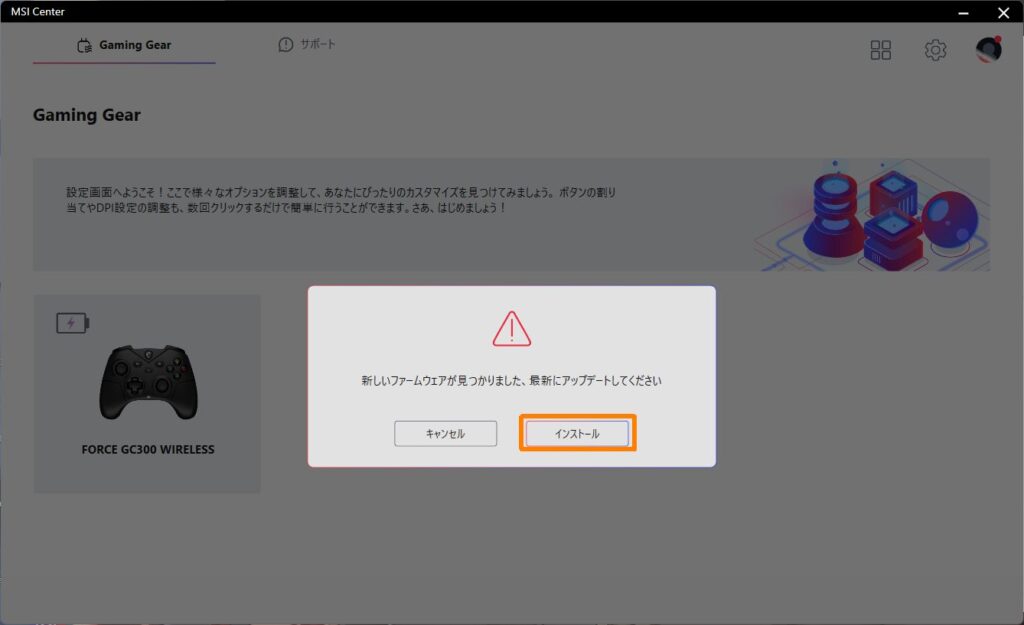
新ファームが見つかったので更新をします。【インストール】をクリックします
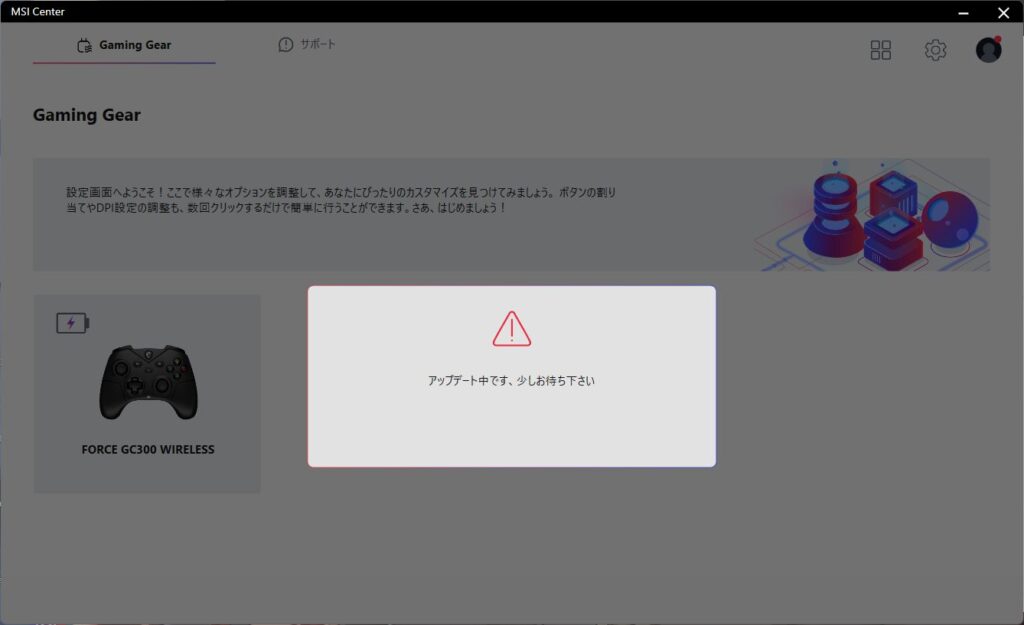
待ちます。※この間にデバイスの接続関連の音が出ました
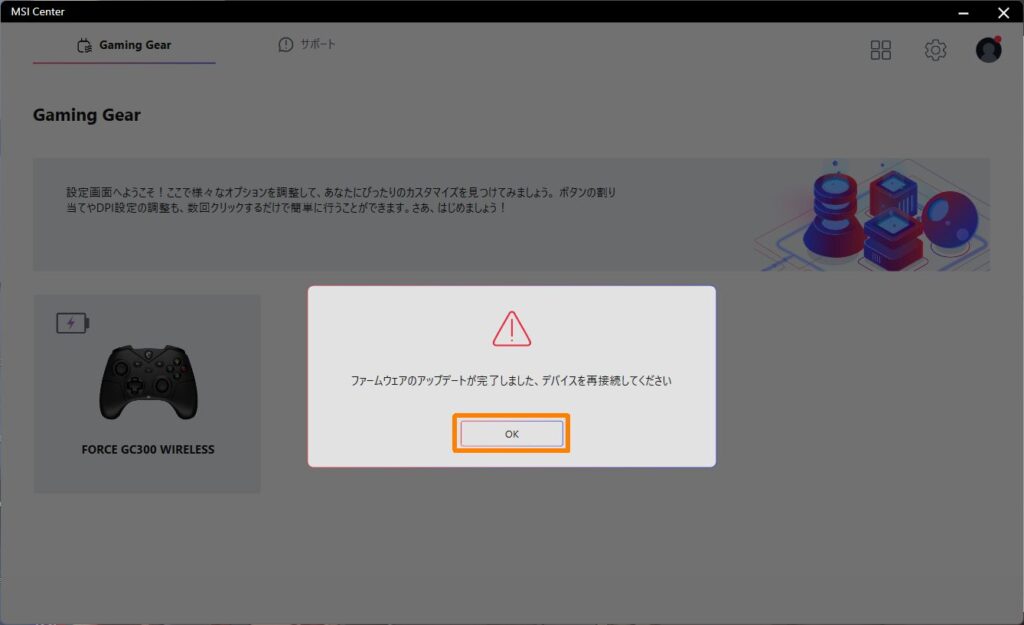
【OK】をクリックします
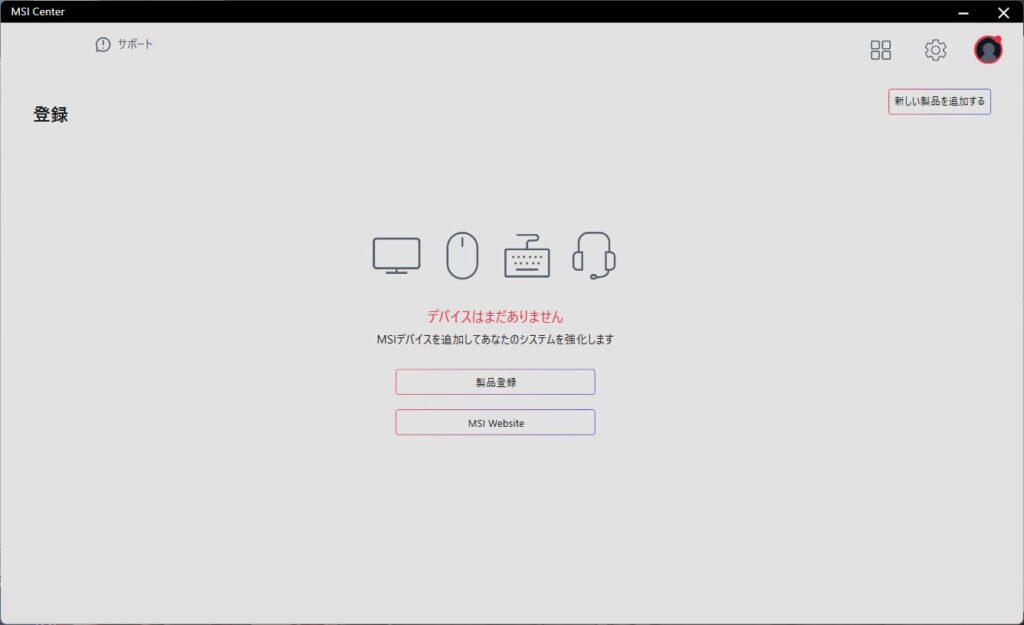
Gaming Gearの無い画面になりました。有線接続で再度抜き挿しします
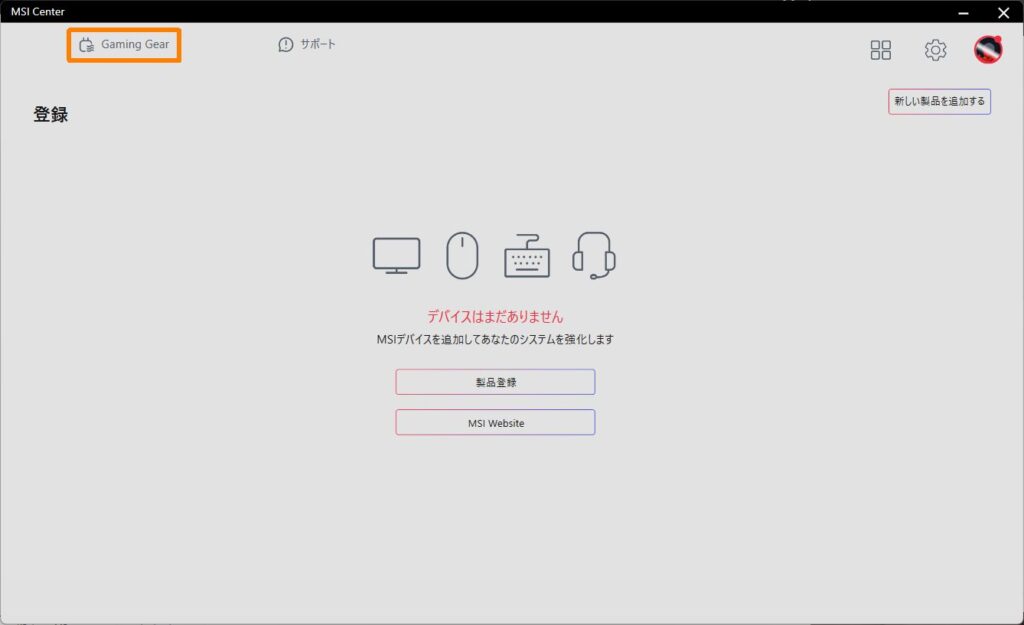
上部に【Gaming Gear】が出たのでクリックします
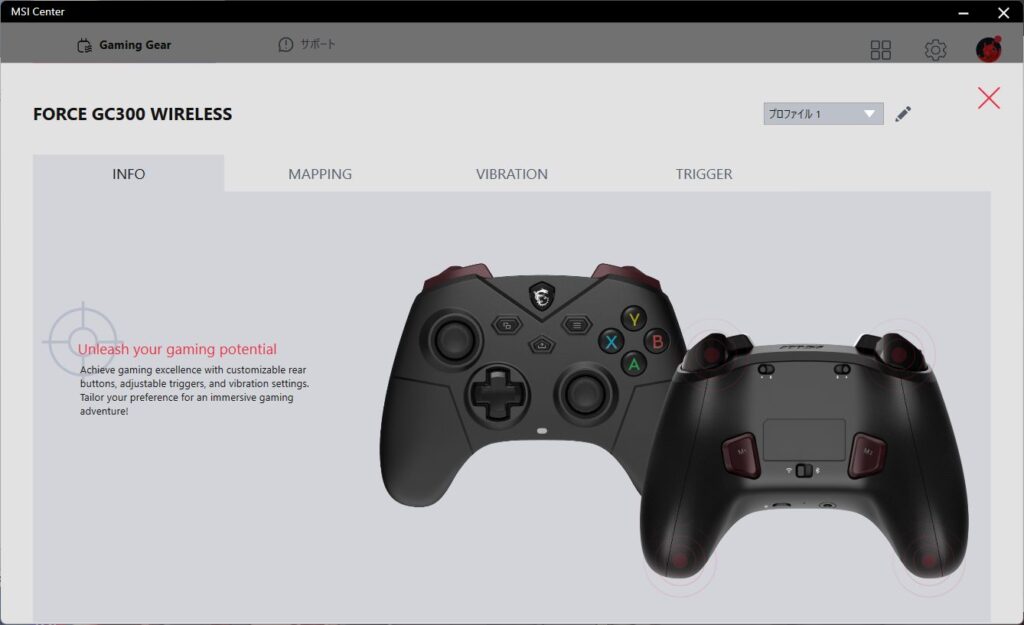
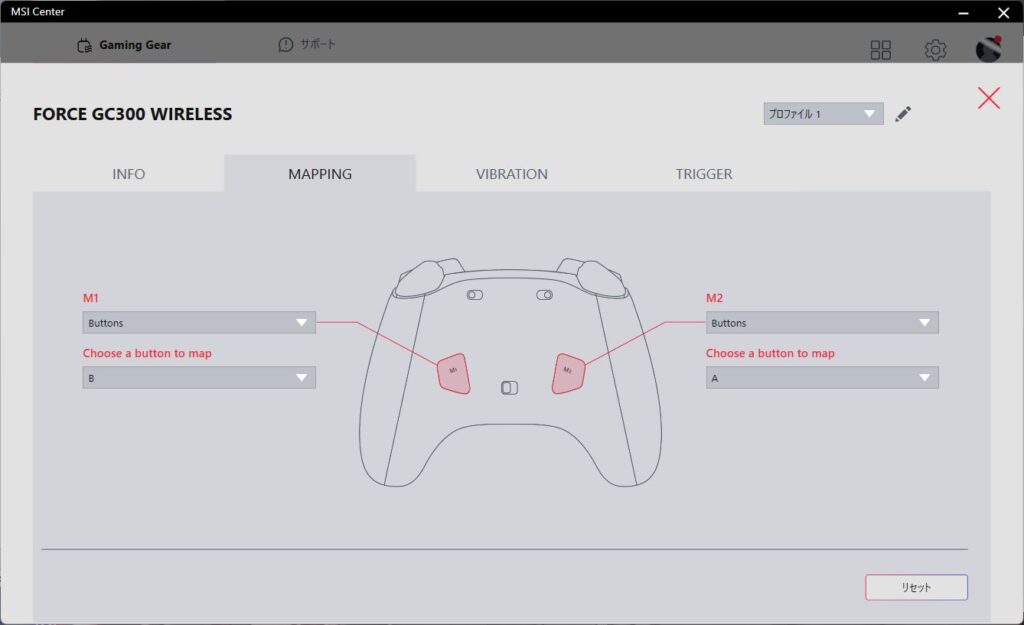
[MAPPING]は変更すると即時適用されました。他は弄ってないですが同様だと思います。
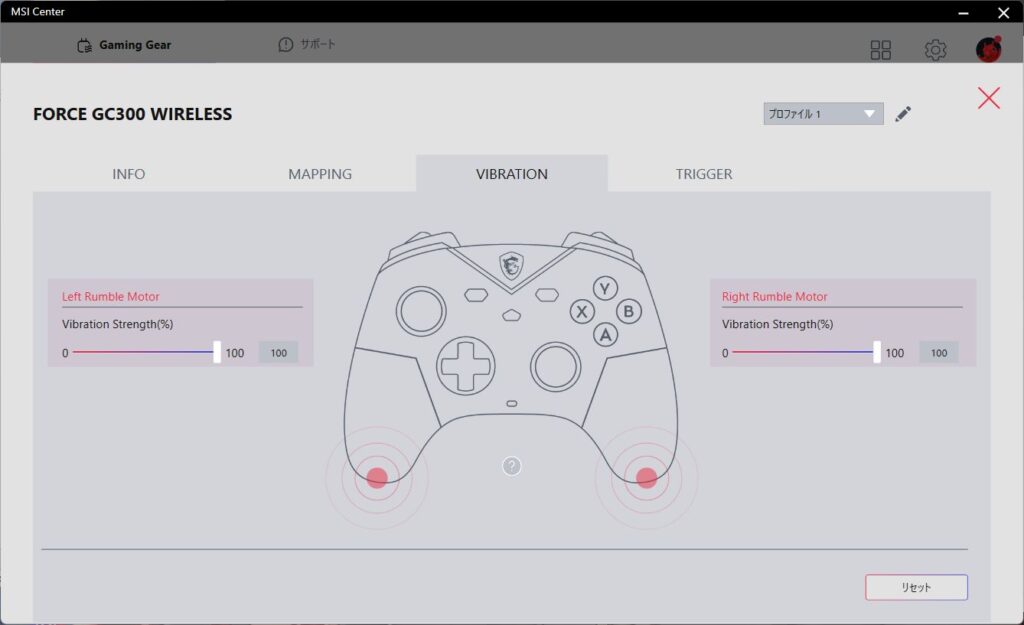
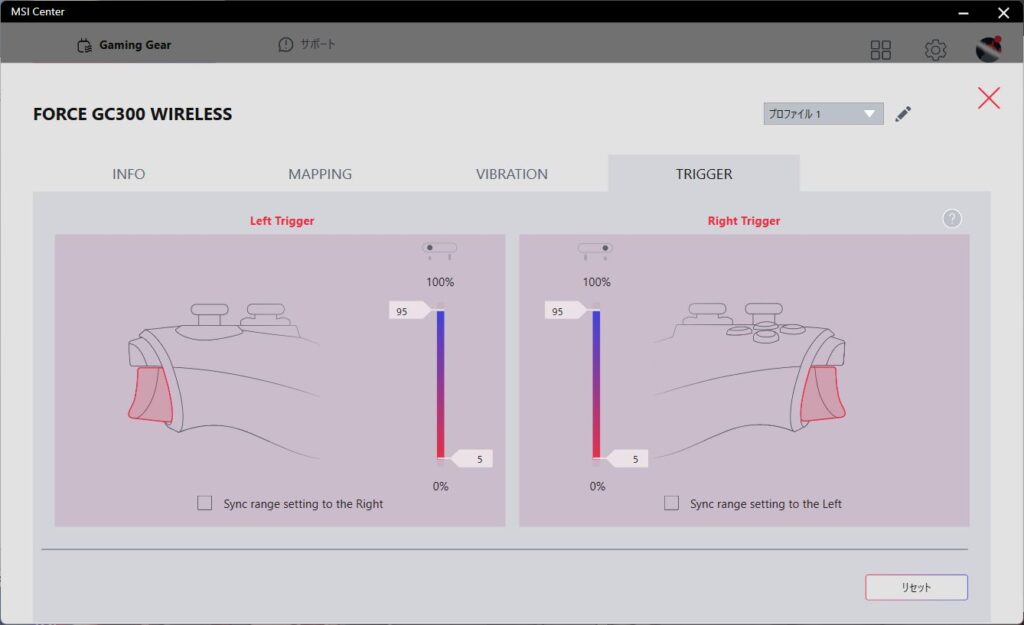
無事、各種設定項目がでました♪ やった~~。(^ω^)
ただ、私の環境では付属のドングル接続では上部に【Gaming Gear】が出ません。よって下の【開く】を押しても登録に飛ばされる今までのパターンでした。
再度、有線接続でMSI Centerを起動すると問題無くGaming Gearが動作する感じです。
公式では有線・ドングルでMSI Centerが動作とあるし動作報告もあるので私の環境では今の所、設定時は有線で様子を見る。という事になりそうです。
ただ、設定できない間は背面ボタンはAとBに割り振られていて・・・無効にも出来ずに大変不便でしたのでいきなりの快適感です。プレイ中のゲームを辞めてご連絡頂いた方法を試して良かったです。(^ω^)
最後に改めてご連絡下さった【乱歩】様にお礼を申し上げます。<(_ _)>
おおっと~~~なぜか大好きな
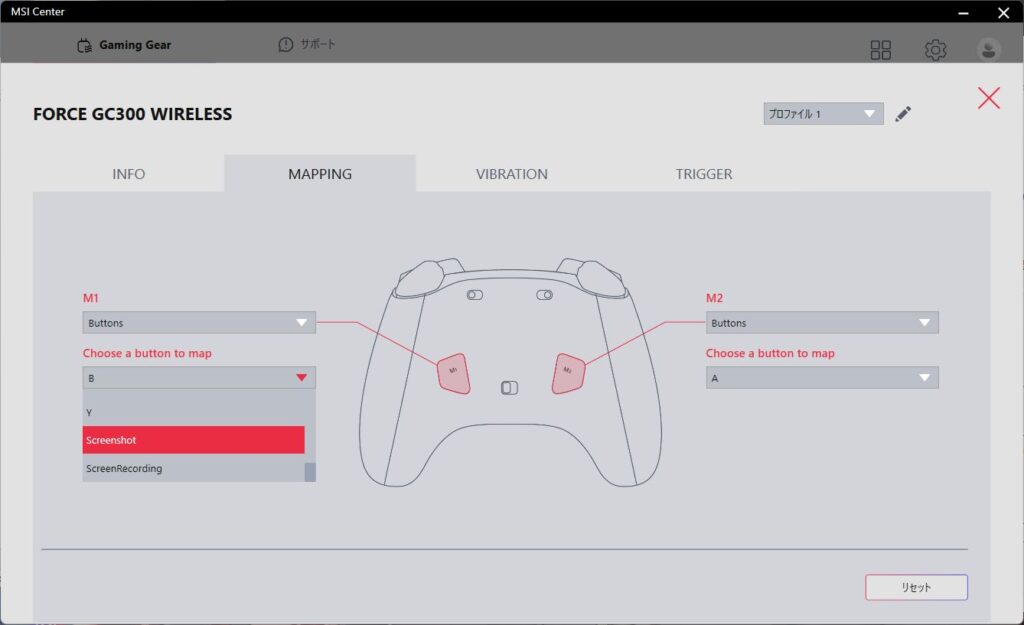
スクショが割り当てられるw ただ背面ボタンなのか~という気もしないでもないですが出来るだけ助かります。(^ω^)

コメント